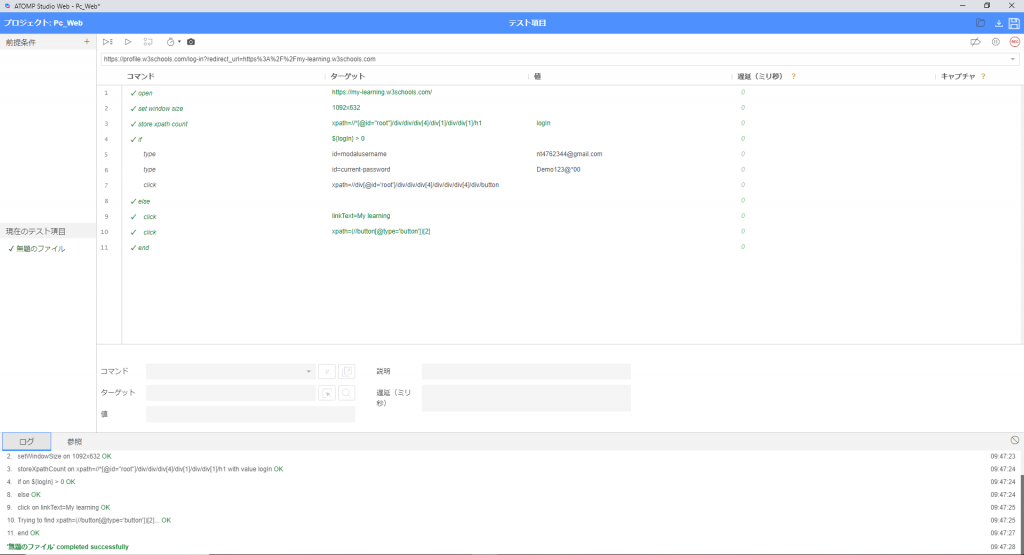【前提条件】
・https://profile.w3schools.com/log-in?redirect_url = https%3A%2F%2Fmy-learning.w3schools.comウェブサイトを開きます
【手順】
1.コマンドを使用してウェブサイトにログインします
2.メールアドレスとパスワードを入力します
3.「ログイン」をクリックします
【期待結果】
3.ウェブサイトに正常にログインできること
3. ウェブページで正常に操作できること
1.前提条件の作成
https://profile.w3schools.com/log-in?redirect_url = https%3A%2F%2Fmy-learning.w3schools.comウェブサイトを開きます。
・「スクリプト記録」ボタンをクリックして、ウェブサイトで「記録」を開始します。
・「ベースURL」テキストボックスにウェブサイトのリンクを入力し、「記録開始」ボタンをクリックします。
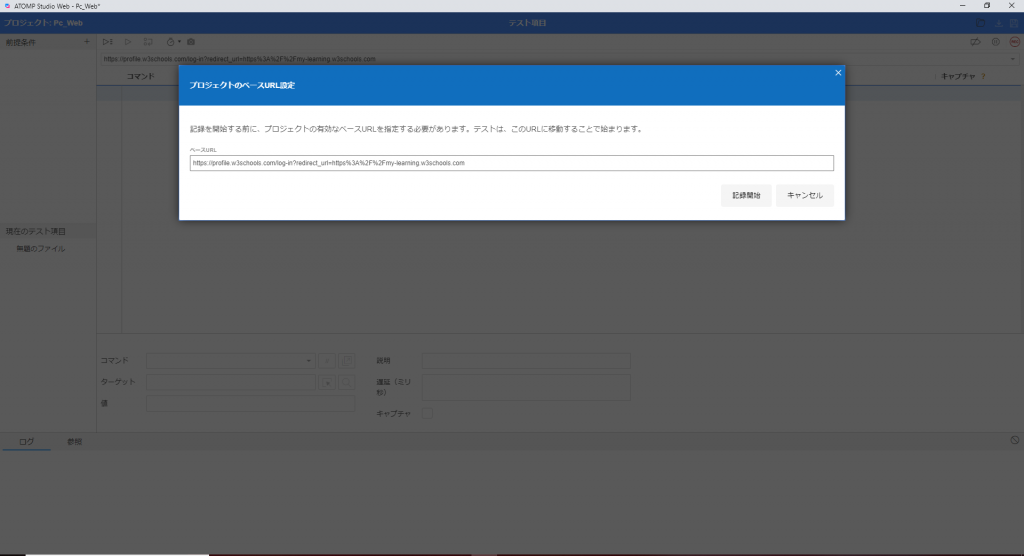
2.スクリプトの作成
・URLリンクが開かれると、ウィンドウサイズを開いて設定するというデフォルトの手順が自動的に生成されます。
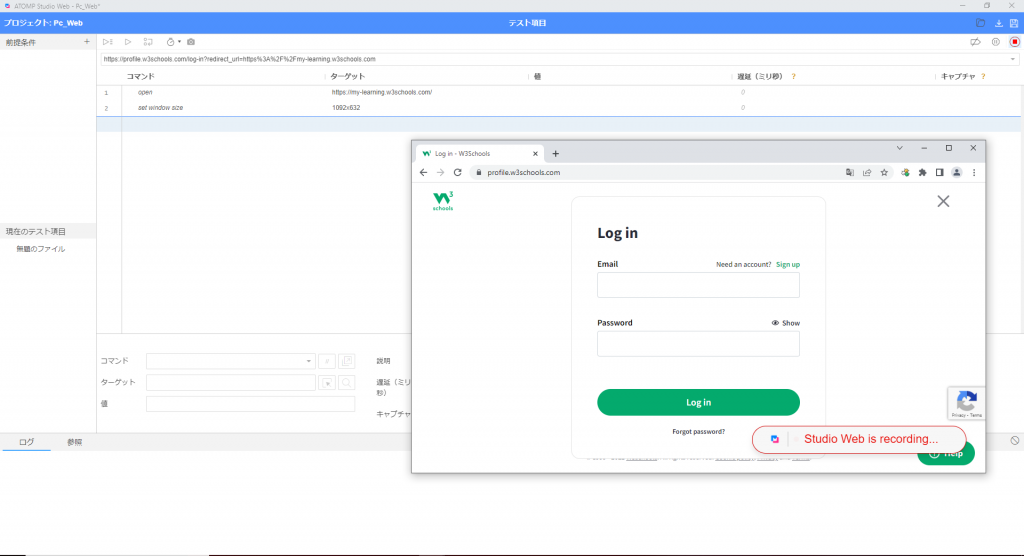
・「Store xpath count」コマンドを使用してUI要素の数を取得して保存し、ウェブサイトで選択した要素のxpathをコピーすることでコマンドのターゲットを取得します(「ログイン」要素のxpathをコピーします)。
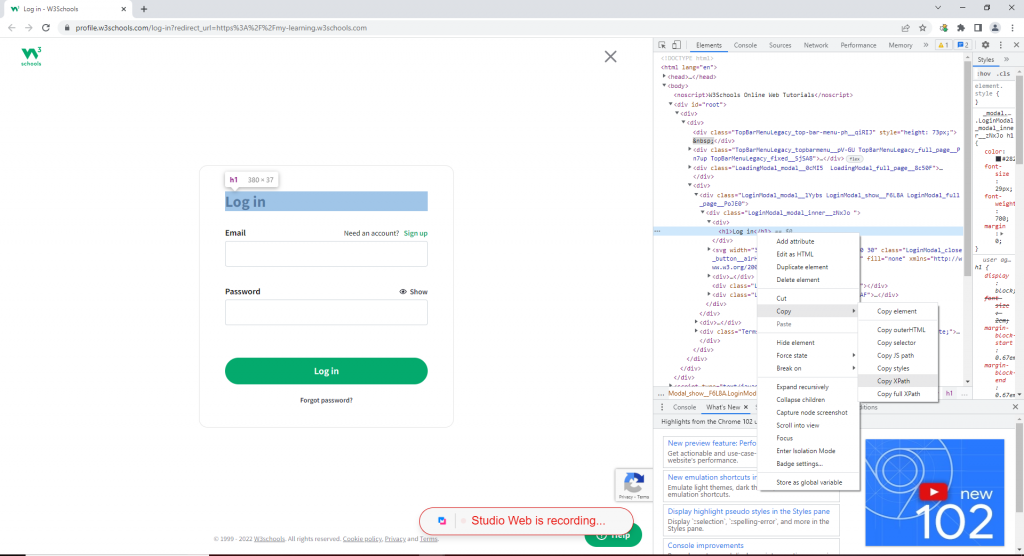
・次に、「Value」を「login」として設定します。
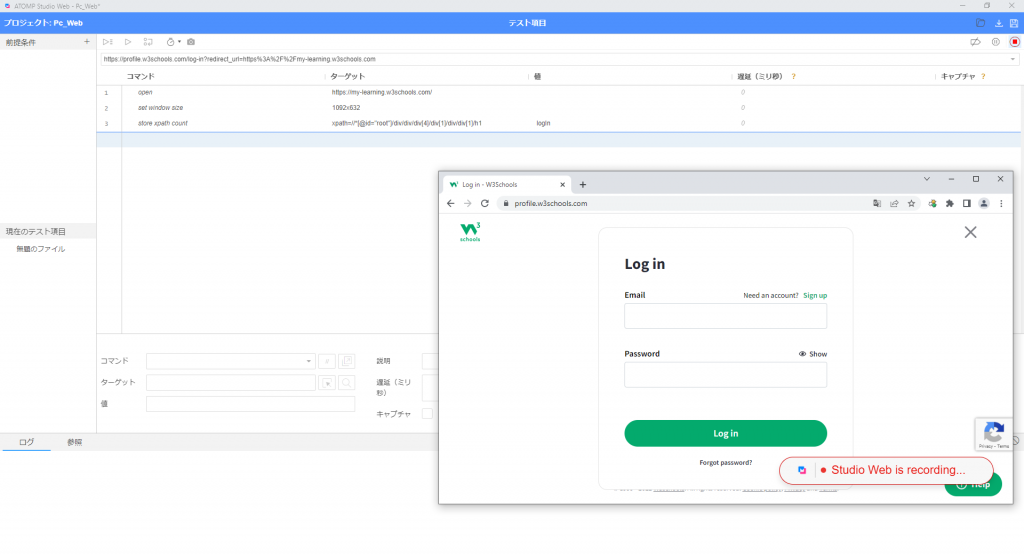
・「If」ステートメントを使用して、「login」要素がウェブサイトの画面に存在するかどうかを確認します。要素が表示されている場合(少なくとも1つの「login」要素が画面に表示されている)、「If」コマンド内のステップが実行されます。
・次に、メールアドレスとパスワードを入力し、画面で「ログイン」ボタンをクリックします。

・「login」要素が表示されない場合、「If」ステートメント内のステップはスキップされ、実行されません。次に、「else」コマンドを使用して、「If」ステートメントに満たないステップを作成して、ここでログインした画面でステップを作成します。
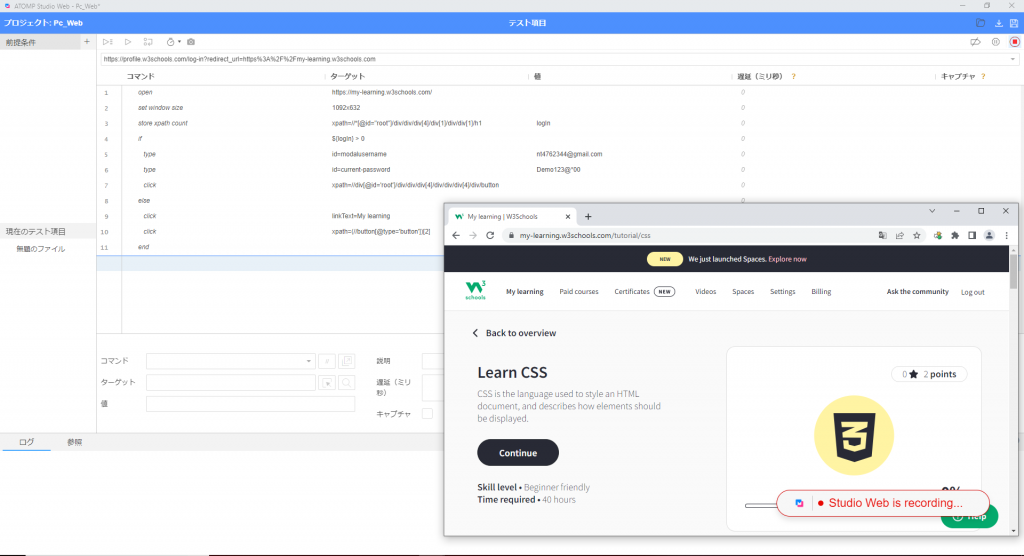
・次に、「end」コマンドを使用して「If else end」コマンドを終了します。
3.テストスクリプトの実行
・「記録停止」ボタンをクリックし、「現在のテスト実行」を選択します。
- これは作成して、実行に成功したテストスクリプトです。